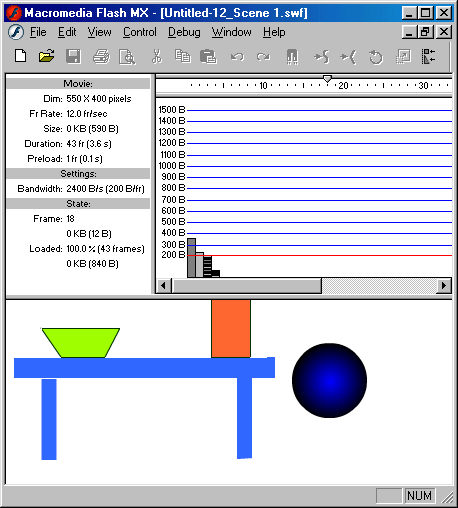
Глава 12
Публикация
фильма
Основным
форматом Flash-фильма, который обеспечивает его просмотр с помощью Flash-плеера
(либо автономно, либо через окно Web-броузера), является формат SWF. Это единственный
формат, который поддерживает все интерактивные возможности фильма. Тем не менее,
во многих случаях при размещении Flash-фильма на сервере SWF-файл должен быть
дополнен и другими файлами. Прежде всего это файл HTML-документа, посредством
которого производится загрузка SWF-файла в броузер: сначала в броузер загружается
HTML-файл, содержащий вызов Flash-плеера, а тот, в свою очередь, уже открывает
SWF-файл. Кроме того, необходимо предусмотреть ситуацию, когда у посетителей
вашего файла отсутствует Flash-плеер. В этом случае полноценный фильм можно
заменить последовательностью изображений в графических форматах, поддерживаемых
броузером посетителя (например, JPEG, PNG или анимированным GIF).
Чтобы создать
все файлы, необходимые для размещения фильма на Web-сервере, достаточно единственной
команды Publish (Опубликовать), входящей в меню File. Она обеспечивает
конвертирование исходного FLA-файла не только в формат SWF, но и в альтернативные
графические форматы. Кроме того, с помощью этой команды генерируется и HTML-документ,
предназначенный для запуска фильма с заданными параметрами.
Если вы достаточно
хорошо знакомы с HTML, то предварительно можете скорректировать шаблон, на основе
которого выполняется генерация HTML-документа. Для редактирования шаблона требуется
использовать внешний (по отношению к Flash) HTML-редактор.
Если необходимо
экспортировать FLA-файл в единственный файл определенного типа, целесообразно
использовать команду Export (Экспорт), которая также входит в меню File.
Оптимизация
и тестирование фильма
Для Flash-фильма,
как и для любого другого Web-ресурса, является актуальной задача сокращения
времени его загрузки броузером, а самый надежный способ ее решения — уменьшение
размера SWF-файла.
В процессе
экспорта фильма Flash выполняет некоторые операции, направленные на сокращение
его размера. В частности, при наличии повторяющихся фигур Flash оставляет только
одну копию; если в фильме присутствуют вложенные группы, Flash преобразует их
в отдельные. Однако зачастую этого оказывается недостаточно для достижения требуемого
результата. Поэтому перед публикацией фильма целесообразно вручную выполнить
некоторые дополнительные преобразования элементов фильма.
Чтобы сократить
размер фильма в целом:
Чтобы минимизировать
размер графических элементов и линий: D группируйте элементы, где это возможно;
Чтобы минимизировать затраты
на хранение текстовой информации:
Чтобы сократить
объем памяти на хранение цветовой палитры:
Чтобы выявить
фрагменты фильма, которые замедляют его загрузку, вы можете протестировать его
отдельные сцены или весь фильм, используя команды Test Scene или Test
Movie. Если при загрузке SWF-файла требуемые данные не были получены к моменту
перехода на следующий кадр, воспроизведение фильма приостанавливается.
В составе
Flash имеется специальная утилита, которая позволяет получить в графическом
виде профиль времени загрузки кадров фильма — Bandwidth Profiler (Профилировщик
полосы частот). Чтобы получить с его помощью график загрузки фильма, необходимо
выполнить следующие действия:
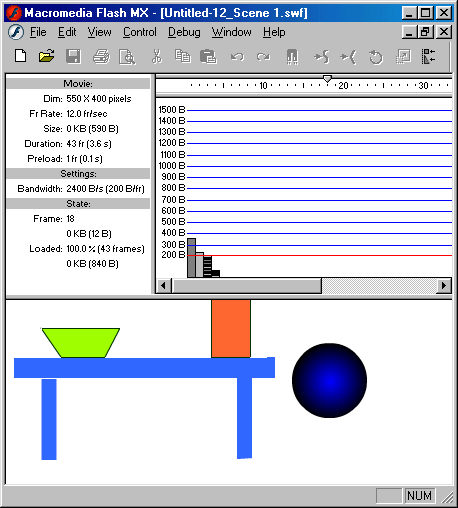
Рис.
12.1. Формат окна плеера после выполнения команды Bandwidth Profiler
Оценка параметров загрузки фильма возможна в трех режимах:
В режиме
Streaming Graph, который используется по умолчанию, окно профилировщика
содержит следующие данные (рис. 12.2):
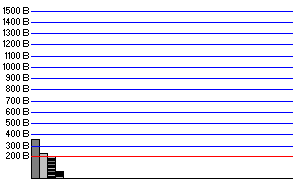
Рис.
12.2. Окно профилировщика времени загрузки фильма
В правой
части окна представлена гистограмма распределения объема фильма по кадрам; для
повышения наглядности цвет кадров чередуется. Линией красного цвета обозначен
критический размер кадра: кадр большего размера вызывает задержку воспроизведения
фильма.
Состав отображаемой
информации и вид графика можно изменить с помощью следующих двух команд из меню
View.
Кроме того,
щелкнув мышью на конкретном кадре в графической части окна, вы можете получить
информацию о нем в текстовой части окна (см. рис. 12.3).
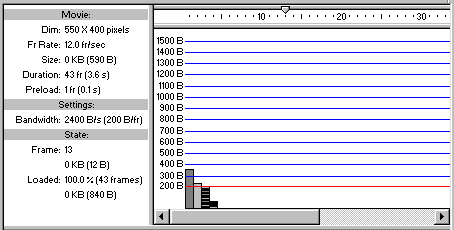
Рис.
12.3. Окно профилировщика при установке режимов Show streaming и
Frame by Frame Graph
Если требуется
протестировать ранее созданный SWF-файл, следует открыть его с помощью команды
Open (Открыть), входящей в меню File.
Установка
параметров публикации
При тестировании
фильма, а также при публикации его с помощью команды Publish используются
параметры публикации, установленные по умолчанию. Чтобы установить собственные
значения этих параметров, следует воспользоваться командой Publish Settings
(Параметры публикации) из меню File. Выбор данной команды приводит
к открытию диалогового окна, с помощью которого и выполняются требуемые изменения.
В исходном
состоянии окно содержит три вкладки (рис. 12.4):
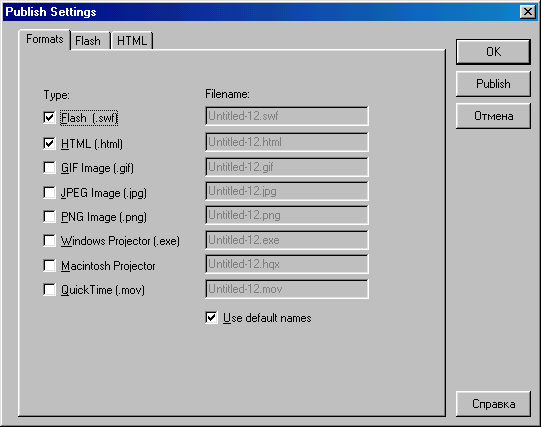
Рис.
12.4. Окно установки параметров публикации
Кнопка ОК
обеспечивает сохранение установленных параметров без инициализации команды
Publish; введенные значения будут использоваться по умолчанию для всех
последующих публикаций.
Кнопка Publish,
помимо сохранения установленных параметров, инициализирует выполнение команды
Publish.
Вкладка Flash
содержит следующие элементы (рис. 12.5):
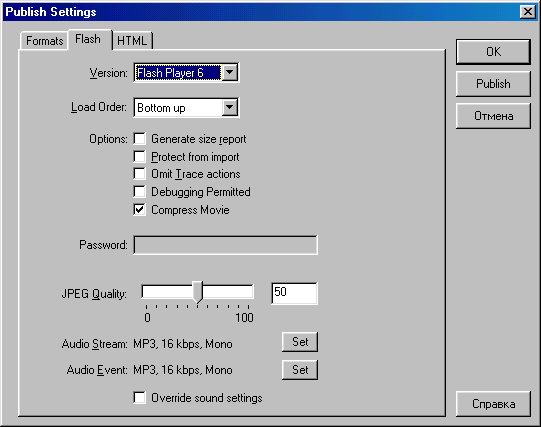
Рис.
12.5. Вкладка Flash
Вкладка HTML
содержит следующие элементы (рис. 12.6):
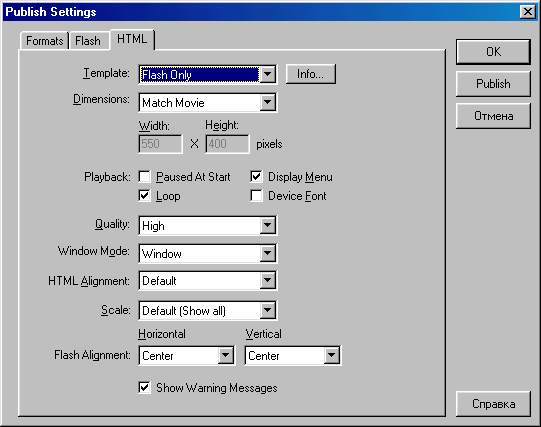
Рис.
12.6. Вкладка HTML
Чтобы оценить
установленные вами параметры публикации, целесообразно воспользоваться командой
Publish Prewiev (Предварительный просмотр публикации), входящей в меню
File. Данная команда по сути представляет собой заголовок каскадного
меню, состав которого изменяется в зависимости от того, какие форматы публикации
были установлены на вкладке Formats диалогового окна Publish Settings.
Например, если помимо основных форматов (SWF и HTML) были выбраны графические
форматы GIF и JPEG, меню будет выглядеть, как показано на рис. 12.7. Если вы
выберите вариант GIF, то это приведет к загрузке в броузер фильма в формате
GIF.
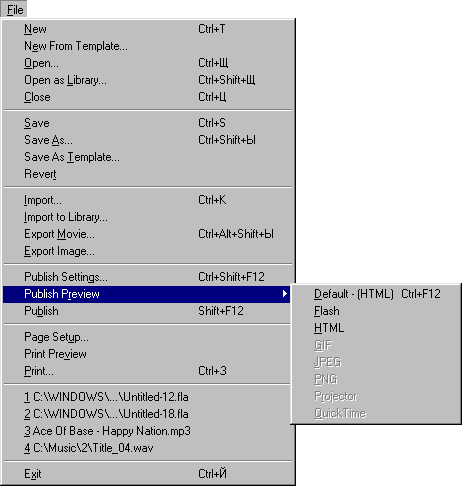
Рис.
12.7. Состав меню Publish Prewiev при использовании дополнительных
форматов публикации фильма
Публикация
фильма в дополнительных форматах
В предыдущем
разделе было отмечено, что Flash обеспечивает возможность публикации фильма
в одном из графических форматов, поддерживаемых HTML — GIF, JPEG и PNG. Такая
возможность полезна в тех случаях, если вы не уверены, что потенциальные посетители
вашего сайта располагают Flash-плеером, либо достаточно быстрым соединением
с Интернетом.
Дня любого
из указанных форматов вы можете указать требуемые параметры, которые на ваш
взгляд в наибольшей степени соответствуют характеру изображения и предполагаемой
аудитории. Дня этого необходимо:
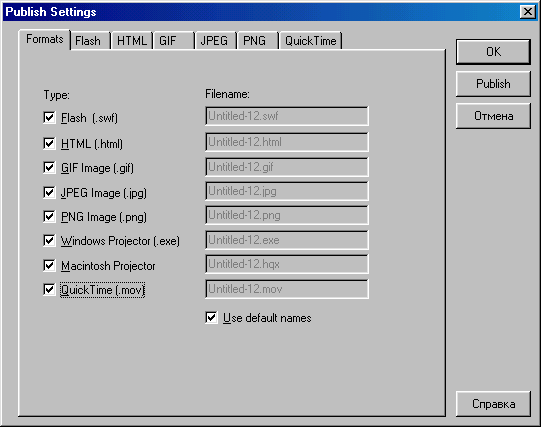
Рис.
12.8. Дополнительные вкладки для публикации фильма в графических
форматах
В частности,
для формата GIF на соответствующей вкладке могут быть заданы (рис. 12.9):
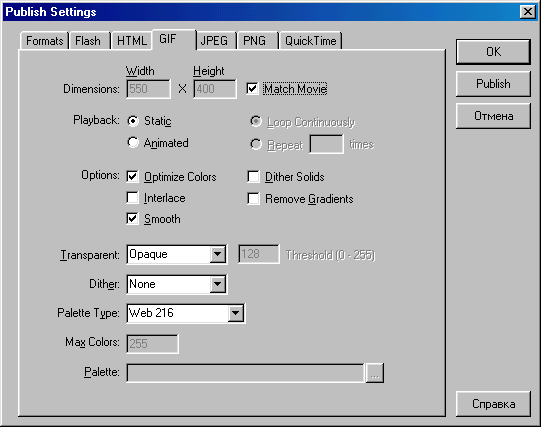
Рис.
12.9. Вкладка GIF окна Publish Settings
На основе
любого из графических форматов вы можете создать так называемую карту-изображение
(или сенсорную карту) — Image Map. Сенсорные карты на Web-страницах достаточно
хорошо зарекомендовали себя как удобное средство навигации по сайту. Для создания
сенсорной карты требуется соответствующим образом настроить шаблон публикации.
Шаблон представляет
собой текстовый файл, который содержит «заготовку» для создания
HTML-документа, обеспечивающего загрузку Flash-фильма в окно броузера. От обычного
HTML-документа шаблон отличается тем, что в нем используется специальный заголовок
и так называемые переменные шаблона. Переменная шаблона - это предопределенная
последовательность символов, начинающаяся со знака доллара $, например, $LO.
При генерации
HTML-документа Flash заменяет переменные шаблона значениями параметров, указанных
в окне Publish Settings. Если вы достаточно хорошо знаете HTML, то можете
открыть файл шаблона в текстовом редакторе (например, в Блокноте) или
в HTML-редакторе и скорректировать его таким образом, чтобы получился требуемый
HTML-документ. В частности, вы можете добавить в него сценарии на JavaScript
или VBScript. Если в шаблоне не останется ни одной переменной, Flash вообще
ничего не будет изменять в этом файле.
Все файлы
шаблонов находятся в папке Flash MX\First Run\HTML и имеют расширение
html.
На рис. 12.10
показан шаблон Default.html, открытый в редакторе Блокнот.
В таблице
12.1 приведены переменные шаблона для некоторых параметров публикации фильма.
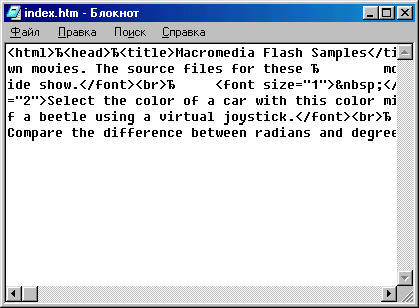
Рис.
12.10. Пример шаблона
Таблица
12.1 Переменные шаблона для некоторых параметров публикации фильма
|
Параметр
публикации |
Переменная
шаблона |
||
|
Заголовок шаблона |
$ТТ |
||
|
Начало описания
шаблона |
$DS |
||
|
Конец описания
шаблона |
$DF |
||
|
Заголовок HTML-документа |
$TI |
||
|
Цвет фона HTML-документа |
$BG |
||
|
Ширина окна
фильма |
$WI |
||
|
Высота окна
фильма |
SHE |
||
|
Имя файла фильма
(.swf) |
$MO |
||
|
Список URL фильма |
$MU |
||
|
Текст |
$MT |
||
|
Параметры для
тэга <OBJECT> |
$PO |
||
|
Параметры для
тэга <EMBED> |
$PE |
||
|
Ширина GIF-изображения |
SOW |
||
|
Высота GIF-изображения |
$GH |
||
|
Ширина JPEG-изображения |
$JW |
||
|
Высота JPEG-изображения |
$JH |
||
|
Режим окна |
$WM |
||
Из приведенных
в таблице переменных шаблона дополнительного пояснения требуют две — $MU
и $МТ.
Переменная
$MU указывает Flash, что необходимо сформировать список URL, используемых
в фильме, и поместить его в текст документа в виде комментария. Такой список
может оказаться полезным при проверке корректности используемых URL.
Переменная
$МТ указывает Flash, что требуется вставить весь текст из фильма в тело
HTML-документа в виде комментария. Это позволит поисковым машинам проиндексировать
содержимое фильма и в последующем использовать ключевые слова при поиске.
Конфигурирование
Flash-сервера
Чтобы при
обращении броузера посетителя Web-сервер мог правильно отработать запрос, он
(сервер) должен уметь распознавать файлы Flash-фильма. Для этого необходимо
добавить в конфигурационный файл сервера MIME-типы Flash-плеера и связать их
с соответствующими расширениями файлов:
Если же вы
не являетесь администратором своего Web-сервера, то лучше переложить ответственность
за обеспечение работоспособности сервера на поставщика соответствующих услуг.
И еще одно
достаточно важное дополнение.
При воспроизведении
Flash-фильма в Web-броузере вы можете загружать данные в фильм только из файла,
который находится на сервере в той же самой подобласти (в том же домене). Это
предотвращает загрузку в фильм информации с других общедоступных серверов. Тем
самым повышается защищенность посетителей вашего сайта.
Вообще Flash
ориентируется на стандартный уровень защиты, обеспечиваемый возможностями броузера,
протоколов HTTP и HTTPS. Поэтому при создании Web-страниц на основе Flash вы
должны придерживаться тех же правил, что и при создании безопасных Web-сайтов
на HTML.